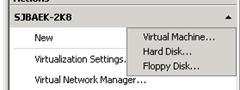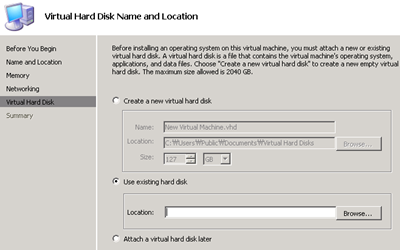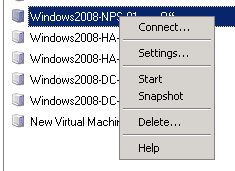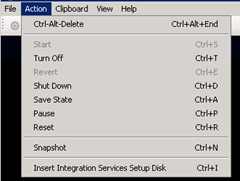Virtual Server 2005용 가상 머신을 WSv로...
꼬알라주 - Windows Server 2008 사용 후기 관련 이벤트를 진행하고 있습니다! 왼쪽 배너의 티셔츠 그림을 클릭하시면 해당 이벤트 포스팅으로 이동합니다. 다운로드하신 Windows Server 2008 RC0 버전을 사용해보신 후, 후기를 작성해주세요. 기간은 10월 10일까지로 연장합니다.
며칠전 WSv Technical Preview 버전이 Windows Server 2008 RC0와 함께 나온 이후, 몇몇 분들께서 저에게 여쭤보셨던 사항입니다. 바로, "Virtual Server 2005용 가상 머신을 WSv(Windows Server virtualization)으로 이전할 수 있나요?"
지금은 이를 자동화 할수 있는 도구는 없습니다만, 이전은 물론 가능합니다. 이유는 두개의 가상 서비스가 모두 VHD(Virtual Hard Disk) 스펙을 사용하고 있기 때문입니다. Virtual Server의 가상 머신은 하나의 VMC(Virtual Machine Configuration)과 하나 이상의 VHD 파일로 구성되어져있다는 것을 잘 알고 계실 것입니다.
VHD 파일이 가상 머신의 데이터가 저장된 파일로서, 해당 VHD 파일이 가장 중요하겠죠? 자 그럼 이동해봅시다.. :)
만약 가상 머신에서 공유된 SCSI 버스 방식의 클러스터링을 사용중이시라면, 이를 중지하셔야 합니다. Windows Server 2008의 클러스터링은 더이상 패러럴 방식의 SCSI 클러스터링을 지원하지 않습니다. (SAN, NAS, ISCSI, SAS 방식만 지원) 일시적으로 클러스터링을 멈추신 후, 노드를 모두 이전한 후, 클러스터링을 재구성하셔야 합니다. 구성 후, ISCSI와 같은 방식으로 변경하셔야겠죠.
문제 상황 발생에 대비해 가능하시다면 가상 머신에 대해서 백업을 하신 후, 작업하시길 권장합니다. 아직까지 WSv는 Technical Preview 단계입니다. 또한 차후, WSv Technical Preview에서 Beta, RTM으로의 업그레이드 경로는 제공하지 않을 예정입니다. 그러므로 가능하시다면 Virtual Server 2005에서 사용하셨던 가상 머신을 한부 저장해두시는 것도 좋은 방법입니다.
우선적으로 고려하셔야할 사항이 있습니다. 바로 Virtual Server 2005용 VM Additions입니다. Virtual Server 2005와 WSv는 아키텍쳐상 완전히 다른 가상화 서비스이기 때문에, 에뮬레이션의 성능 향상을 위한 VM Additions은 더이상 필요하지 않습니다. 그러므로, WSv로 이전하기 전, 이를 제거하시고 이전하시는 것이 여러모로 편리합니다.
물론 최신 버전의 Virtual Server 2005(Virtual Server 2005 R2 SP1)를 사용하고 계신다면, WSv에서 가상 머신을 부팅하신 후 VM Additions를 제거할 수 있습니다만, 이전 버전은 일부 제거에 실패하는 경우가 있습니다. 만약 어느 버전을 사용하시는지에 대해 정확히 모르신다면, 속편하게 WSv로 이전하시기 전에, 제거하시는 것이 낫습니다.
VM Additions을 제거하신 후, 가상 머신을 종료하셔야 합니다. 현재 상태로의 저장 모드는 Virtual Server 2005와 WSv가 호환되지 않습니다.
자.. 이제 가상 머신을 종료하셨다면, 가뿐하게 모두 WSv 서비스 머신으로 복사하십니다. 복사하신 후, Virtual Server 2005에서 하셨던 것처럼, 가상 머신을 새롭게 생성하시면 됩니다. 생성하시면서! 기존 VHD 파일을 사용하시면 되겠죠?
가상 머신에서 사용하시던 VHD 파일이 두개 이상이시라면, 마법사 사용 이후, 추가가 필요합니다. 이를 위해 생성한 가상 머신의 설정에 들어갑니다. 설정안에 있는 IDE Controller나 SCSI Controller를 이용하여 추가하시면 됩니다.
만약 Virtual Server 2005에서 SCSI Controller를 이용하여 부팅을 하시던 분들께서는 WSv에서도 SCSI Controller를 사용해야하지 않냐고 의문을 가지십니다만, WSv의 IDE Controller에 이를 추가하셔도 잘 부팅됩니다. :) 이제 가상 머신을 부팅하시고 나면, 새로운 하드웨어가 발견되었다는 메시지와 함께, 디스크를 요구합니다. 다시 언급하지만, WSv의 가상화는 Hypervisor 기반의 가상화입니다. 기존의 에뮬레이션되던 방식과는 완전히 틀린 방식입니다. VSP, VSC, VMBUS를 이용한 "Synthetic" Hardware(실제 Hardware를 가상 머신과 호스트 머신이 모두 공유)를 제시하기 때문에, 이와 관련된 드라이버를 설치해주셔야 합니다. 이러한 드라이버를 Integration Components라고 부릅니다. 가상 머신 클라이언트 창 상단에 있는 Action 메뉴에서 Integration Components CD를 삽입처리 하신 후, 이를 설치하시면 됩니다.
해당 Components는 자동 실행이 되게 되어져 있습니다만, 자동 실행이 안된다면, \support\x86, 혹은 x64 디렉터리에서 실제 Setup.exe를 실행하셔도 됩니다. 이제 WSv로의 이전이 마무리되었습니다.
한가지 더 언급드리고 싶은 점은 Virtual Server 2005에서 Windows Server 2003을 사용중이시라면 SP2로의 업그레이드를 권장합니다. 필수적인 사항은 아니지만 Windows Server 2003 SP2에서 WSv 환경내 성능을 최대한 사용할 수 있는 모듈 업그레이드가 있었습니다. 이에 SP2를 사용하신다면, 더 나은 WSv 성능을 느끼실 수 있습니다.
간단하게 Virtual Server 2005에서 WSv로 이전하는 방법을 알려드렸습니다. 만약 여러 단어나, 가상화에 대한 컨셉에 대해 좀더 아시고 싶으시다면 왼쪽 태크중 가상화를 클릭하셔서 한번 읽어보시는 것도 좋으실 듯 합니다. 특히...
https://blogs.technet.com/koalra/archive/2007/03/08/virtualization-it-s-time-to-excite.aspx
https://blogs.technet.com/koalra/archive/2007/03/10/inside-virtualization-it-s-time-to-excite.aspx
https://blogs.technet.com/koalra/archive/2007/03/16/it-s-time-to-excite.aspx 를 추천합니다. :)